Права суперпользователя root в Linux: полный обзор

В дистрибутивах Linux пользовательские привилегии предоставляются путем открытия доступа к root. Наличие таких прав позволяет использовать функциональность операционной системы более широко и выполнять необходимые действия в корневом каталоге.
Давайте детально обсудим, что может суперпользователь в Linux, как настроить root и для чего нужна команда sudo .
Предназначение root-прав в Linux
Права обычного пользователя в Linux крайне ограничены. Он может управлять только своим каталогом и открывать для чтения определенные файлы из корня. Доступ для их изменения или установки программ отсутствует, что делает привилегии суперпользователя крайне важными при настройке ОС и решении разных проблем. Обычный пользователь ограничивается следующим набором прав:
- чтение, запись и изменение любых атрибутов пользовательской папки;
- то же самое и для каталога /tmp ;
- выполнение программ в любом месте, где нет ограничений;
- чтение файлов с соответствующим атрибутом для всех пользователей.
При наличии рут-прав у юзера появляется гораздо больше возможностей и расширяются границы взаимодействия с операционной системой. Становятся доступными любые действия со всеми папками и файлами.
НОВЫЙ СПОСОБ ПРОКРУТА! Wise БОЛЬШЕ НЕ НУЖЕН. Privat24 Genome Crypto.com Binance/WhiteBit
Комьюнити теперь в Телеграм
Подпишитесь и будьте в курсе последних IT-новостей
Безопасность использования прав суперпользователя
Если с предназначением root-прав в Linux все понятно, то вот к безопасности их использования есть вопросы. В основном, относится это к серверным машинам, поскольку риск взлома домашнего компьютера очень мал, да и кому нужны файлы обычного пользователя, чтобы ради этого затевать процедуру взлома. Если вы используете Linux как обычную операционную систему, работаете с документами и стандартными программами, используйте root для установки приложений и защиты системы от случайных изменений, которые могут внести другие пользователи компьютера.
С серверной частью все гораздо сложнее, поскольку рут как таковой не предоставляет полной защиты. Часто используемые пароли взламываются путем перебора или поиском бэкдора. Поэтому не стоит полагаться исключительно на защиту паролем, если вы владеете файлами сайтов или используете сервер для других целей. Займитесь настройкой файрвола, если это повысит уровень защиты.
Команда sudo и примеры ее использования
Команда sudo тесно связана с root в Linux, поскольку отвечает за передачу прав суперпользователя и позволяет от его имени выполнять команды в Терминале. Существует несколько ее вариаций, использующихся при разных обстоятельствах. Подходит эта команда как для выполнения всего одного действия, так и для передачи прав на всю текущую сессию.

Самый простой пример использования sudo – запуск программы от имени суперпользователя. Для этого вводится:
sudo program \ program – название приложения, которое вы хотите запустить
Еще sudo применяется для установки софта, команда в таком случае обретает вид:
sudo apt install program
Если же вы желаете использовать сразу несколько команд, например, введя sudo cat file.txt | grep text > file.txt , появится ошибка, поскольку при выполнении второй команды права суперпользователя отсутствуют, а значит, запись в файл невозможна. Решается такая ситуация добавлением sudo перед каждым выражением.
В следующем разделе статьи речь пойдет о передаче прав суперпользователя, что тоже реализуемо при помощи sudo . Я рассмотрю два полезных аргумента. Советую ознакомиться с ними, если хотите упростить выполнение действий через Терминал.

Переключение на суперпользователя
Еще раз уточню, что команда sudo идеально подходит для получения необходимых привилегий без переключения учетной записи. Ее можно использовать как для выполнения одного действия, так и нескольких. Если вы желаете временно получить рут-права через эту команду, введите sudo -s или sudo -i . В первом случае домашний каталог остается текущим, а во втором меняется на /root.
Примерно так же работает и команда su , но она обладает дополнительными аргументами, которые следует уточнить:
- -c – позволяет выполнить команду;
- -g – устанавливает группу для пользователя;
- -G – дополнительные группы для юзера;
- — , -l , —login – один из режимов входа, при котором происходит переключение домашнего каталога;
- -p – сохранение переменных окружения;
- -s – выбор оболочки для выхода.
Есть вариант выполнить вход в оболочку под суперпользователем, но он имеет свои неудобства. Он заключается в переключении в доступную виртуальную консоль, что осуществляется комбинацией Ctrl + Alt + F1-F6 . Там понадобится ввести логин и пароль root для получения доступа. Главный недостаток этого метода – потеря возможности взаимодействия с графическим интерфейсом операционной системы.
Второй вариант – ввод такого же логина и пароля при входе через графическую форму авторизации. Так вы сразу получите доступ ко всем файлам, даже не надо будет вводить sudo . Однако неопытным пользователям такой метод не подходит, поскольку возникает риск удаления или изменения системных файлов, что иногда приводит к поломке ОС.
Вы уже сами решайте, какой вариант хотите использовать, и готовы ли смириться со всеми ограничениями и недостатками, которые накладывает каждый из них.
Предоставление и отзыв прав суперпользователя
Каждому пользователю в Linux можно предоставить root-права, добавив его в соответствующую группу. Точно так же их можно и отнять, если вдруг это понадобится. Рассмотрю три варианта действий.
Создание нового пользователя с root
Допустим, что вы, единственный юзер в Linux, хотите создать еще одну учетную запись с правами суперпользователя. В таком случае алгоритм действий обретет следующий вид:

- Откройте Терминал и введите команду sudo adduser user (user замените на нужное имя пользователя).
- В консоли появятся инструкции по созданию нового пользователя. Присвойте пароль и подтвердите действие, чтобы завершить создание.
- Добавьте новую учетную запись в группу sudo, введя sudo usermod -aG sudo user ( user здесь тоже понадобится заменить).
- Проверьте выполненные действия, переключившись на новую учетную запись через su testuser . Для подтверждения введите пароль (при вводе символы не отображаются на экране).
- Выполните любую команду с sudo и убедитесь, что все прошло успешно.
Для существующей учетной записи
Если учетная запись уже добавлена, в консоли остается ввести только одну команду, чтобы добавить пользователя в группу sudo и разрешить ему получение рут-прав. Сама команда представлена ниже, вам остается только скопировать ее и поменять имя юзера.
sudo usermod -aG sudo user

Используйте предыдущую инструкцию для проверки внесенных изменений.
Откат прав суперпользователя
Если вдруг вы решили, что одна из учетных записей больше не должна состоять в группе sudo, отзовите права, введя команду:
sudo deluser user sudo
Измените user на необходимое имя. Можете переключиться на эту учетную запись и убедиться в том, что теперь команды с sudo она выполнять не может.

Это была вся основная информация о правах суперпользователя в Linux. Вы знаете, что дают такие привилегии, как их правильно использовать и управлять пользователями. В качестве рекомендации скажу, что всегда нужно читать текст ошибок, появляющихся в Терминале, если что-то пошло не так. Это позволит вам быстрее решить проблему без траты времени на поиски в Google.
Источник: timeweb.com
Google Pay и root права
Google Pay и root права несовместимы. Приложение не установится из-за невозможности проверить устройство на соответствие стандартам безопасности. Тут на помощь придут способы, скрывающие рут.
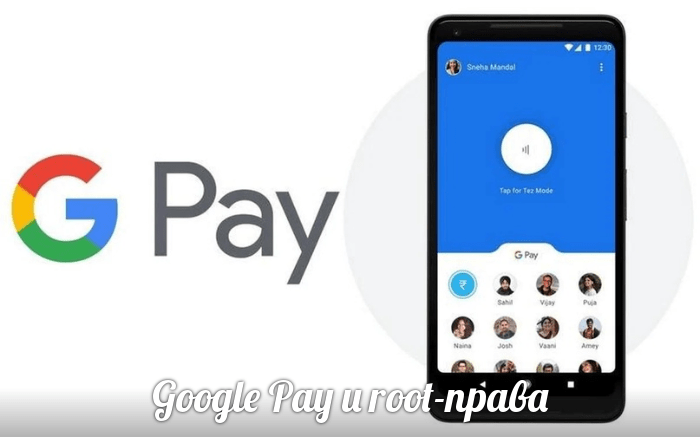
Что такое рут-права, и на что они влияют
Под рутом подразумевается ничто иное, как профиль главного администратора. При получении Root-прав пользователь овладевает “суперспособностями”, он может пользоваться всеми скрытыми функциями смартфона, которые другим недоступны. Это:
- Возможность работать с системными и скрытыми файлами (удалять, изменять, восстанавливать).
- Перепрошивка телефона.
- Установка хакерских программ. С их помощью появляется возможность взламывать игры, убирать рекламу и пр. Все это можно делать без внесения денег.
- Полное изменение интерфейса. Можно менять внешний вид иконок, добавить управление жестами или разблокировку при помощи отпечатка пальца.
- Увеличение производительности телефона.
- Обновление камеры и пр.
Все это прельщает, но есть и обратная сторона медали.
После “рутирования” гаджета все программы перестают работать изолированно. То есть, файлы могут самостоятельно удаляться, редактироваться и т.д.
Если подробнее, то после получения рут-прав:
- смартфон будет систематически подвергаться нападению вирусов, так как антивирус практически перестает работать;
- приложения могут красть логины, пароли и пр.;
- не исключены изменения в системе без ведома пользователя;
- трояны будут менять ПО, покупать платные программы и т.д.;
- возникнут сбои при скачивании нужных приложений;
- нельзя будет сдать гаджет в ремонт по гарантии;
- нередко портится плата оперативной памяти и др.
Случиться может все что угодно, поэтому перед установкой подумайте, действительно ли вам нужен root-доступ.
Можно ли установить Google Pay, если на телефоне есть root-права

Сервис бесконтактной оплаты Гугл Пей активировать не получиться, если на смартфоне имеются рут-права. Уже в момент скачивания программы от Google Pay придет оповещение о невозможности произвести задуманное действие.
Если удалять рут с гаджета не хочется, можно просто скрыть его. Для этого есть несколько способов.
Как обойти блокировку
Скрыть root от Гугл Пей можно при помощи некоторых приложений, модулей, временного отключения прав суперпользователя.
Применение Xposed и модуля RootCloak
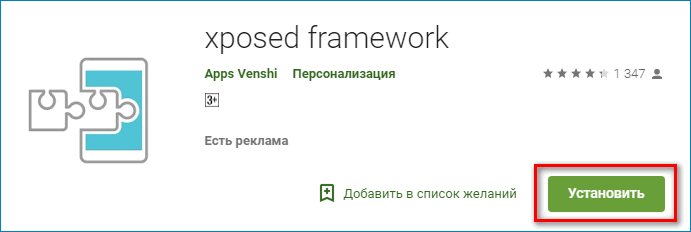
Здесь нужно участие Xposed. Пользователь должен:
- На разблокированном андроиде установить эту программу.
- После произвести установку модуля RootCloak.
- Активировать его в Xposed.
- Выполняем запуск RootCloak.
- Совершаем вход в приложение.
- Переходим в меню.
- Сбрасываем дефолтные настройки (в том числе и сервисов Гугл).
- Делаем перезагрузку устройства.
После таких нехитрых манипуляций бесконтактная оплата должна заработать.
Также допускается воспользоваться модулем No Device Check. Он также помогает установить Гугл Пей, скрывая на телефоне рут-права.
Обход официального ПО
Первоначально задача пользователя — жестко перезагрузить смартфон. Название подобной очистки Hard Reset. Тут система сбросит все, до заводских настроек. Предварительно обязательно сделайте резервную копию.
После придерживайтесь следующих шагов:
- Установите суперпользовательское приложение SuperSU.
- Перейдите к настройкам телефона.
- Откройте “о смартфоне”.
- Нажмите на номер сборки.
- В возникшем подпункте произведите активацию отладки USB.
- На ПК установите fastboot и ADB.
- Используйте USB и подключите компьютер к смартфону.
- В командной строке введите “adb shell su chmod 751 /su/bin”.
После можно отключать ПК от телефона и устанавливать Гугл Пей.
Отключение рут на время

Тут придется временно отключить root. После установки Гугл Пей и загрузки в него карт можно снова вернуть на телефон права суперпользователя.
Имейте в виду! Все получиться, только если у вас стоит SuperSu.
- Запустите приложение SuperSu.
- Перейдите в настройки.
- Отключите права администратора.
- Скачайте приложение бесконтактной оплаты, введите все необходимые данные.
- Снова активируйте рут.
После будет работать и Гугл Пей и рут-права останутся на смартфоне.
Помощь Magisk
Утилита Magisk также поможет установить Гугл Пей с правами рут. Исключением являются владельцы гаджетов Google Pixel, Pixel XL. На таких смартфонах способ буден нерезультативен.
Вначале посмотрите, чтобы у вас был:
- Clockworkmod Recovery;
- разблокирован загрузчик.
Также немаловажно сделать резервную копию данных.
Если у вас MagiskSU или SuperSU, то ход действий будет таким:
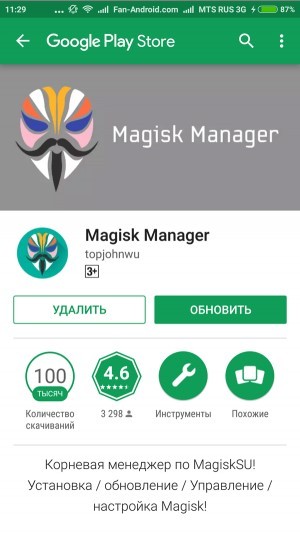
- Войдите в Google Pay, найдите и скачайте Magisk Manager.
- Через него произведите установку утилиты Magisk.
- Выполните перезагрузку гаджета.
При наличии другого рута сделать ничего не получится. Придется от него избавиться и установить один из двух приведенных в пример выше (MagiskSU или SuperSU).
Для удаления понадобится специальный скрипт. Скачать его можно тут https://4pda.ru/forum/index.php?showtopic=318487
После установки утилиты Magisk приходит очередь скрытия рут-прав. Для этого:
- Сделайте запуск Magisk Manager.
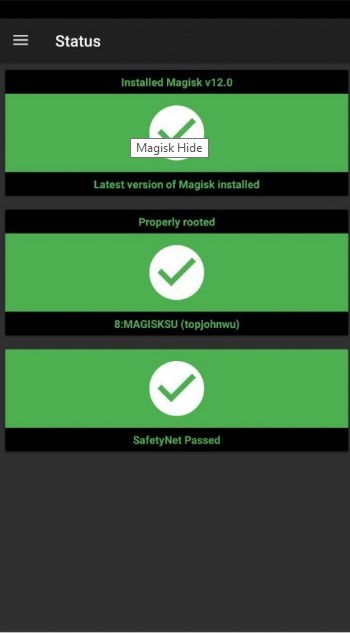
- Посетите настройки и активируйте Magisk Hide.
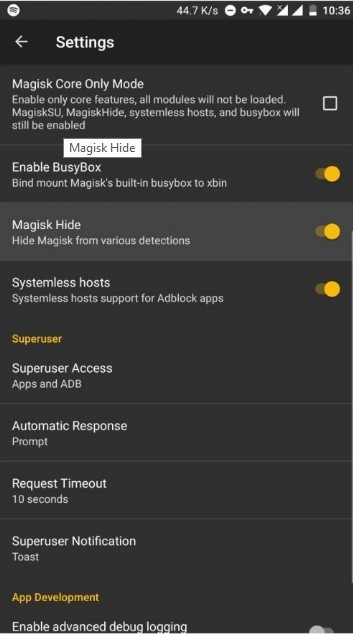
- Выполните перезагрузку.
- Откройте снова данную программу.
- Выберите из бокового меню Magisk Hide.
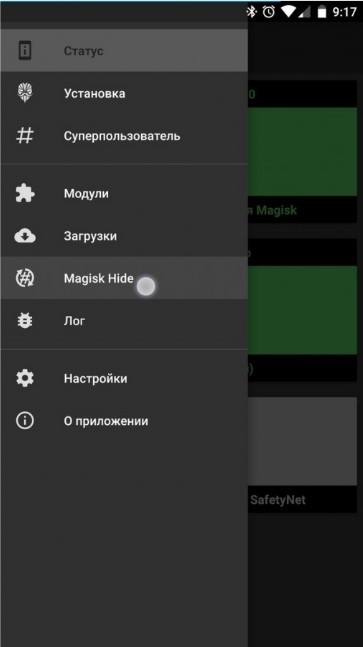
- Отметьте Google Pay.
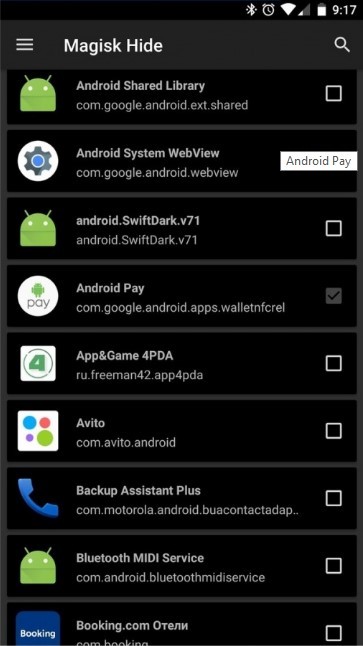
- Перезагрузите гаджет.
При правильно выполненных действиях бесконтактный сервис установится даже на рутованном телефоне.
Если после всех испробованных способов установить рут не выходит, найдите другие причины проблемы. Может быть ваш смартфон имеет неофициальную прошивку или нужно скрыть разблокированный загрузчик.
Заключение
Есть несколько способов, которые дадут возможность пользователю установить Гугл Пей на телефоне с рут-правами. Это программа Magisk, модуль RootCloak, обход официального ПО и временное отключение root. Они позволят пользоваться бесконтактной оплатой и дальше продолжать пользоваться преимуществами, которые дает профиль главного администратора.
Источник: nfc-info.ru
Как включить Root права на Android
Что такое Root-права? Root-права (или Root-доступ, или права суперпользователя) — аналог прав администратора на ПК в Windows. Получить можно на любом устройстве под Android (смартфон, планшет).
По умолчанию операционная система не дает пользоваться рут-доступом, чтобы случайно не удалить важный файл. Для опытного пользователя такие права — это возможность более широко использовать свое устройство.
Рассмотрим, как включить права суперпользователя на Андроид.

Подготовка к активации Root на Android
Прежде чем разбираться с вопросом: «Root-доступ на Андроид – как включить?», устройство надо подготовить.

- На всякий случай перенесите на флешку (а лучше — на компьютер) нужную информацию: фото, контакты, переписку, файлы. Если настройка пойдет не так, их можно потерять.
- Зарядите батарею минимум до 30-40%.
- Если подключать права будете через компьютер — подготовьте нормально работающий USB-кабель (не отключающийся, если телефон подвинуть).
Для резервного копирования всей информации из памяти гаджета используйте приложение для резервного копирования. Например:

- Titanium Backup;
- Super Backup;
- Helium;
- G Cloud Backup;
- Autosync.
Особенности процедуры
Получать доступ можно либо через сам смартфон, либо через компьютер. В обоих случаях придется использовать специальное приложение.
Если хотите знать, как включить рут-права на Андроид, и боитесь не справиться — зря. Процедура простая, активировать Root получится и у неопытного человека.
Совет: не включайте режим суперпользователя бесцельно. Используйте, чтобы решить задачи, которые нельзя выполнить по-другому. Например: для удаления лишних предустановленных приложений (вроде Твиттера, FM-Радио, Google+, Google Talk и сервисов, идущих в стандартном наборе). Если с включенным рут-доступом вы не знаете, к каким последствиям приведет действие, или не совершайте его, или изучите инструкции в Интернете.

Последствия использования Root, о которых нужно знать
Получение рут-доступа имеет 3 важных последствия.

- Можно редактировать и удалять файлы, в том числе важные. Ошибка может привести к нарушению работы гаджета. Если под Root-доступом нарушится работа ОС — по гарантии эту поломку не исправят: придется платить.
- Гарантия на смартфон перестанет действовать. Однако режим суперпользователя не затрагивает аппаратной части. Поэтому после нужных процедур можно отключить рут-доступ, и при сдаче по гарантии никто не узнает, что режим активировался.
- Нельзя получать обновления «по воздуху» (пока режим суперпользователя включен). После отключения Root все появившиеся обновления установятся автоматически (или придет запрос на их установку, который надо подтвердить).
Что можно сделать со смартфоном, имея рут-права?
Имея полный доступ, пользователь может:

- изменять интерфейс (значки, темы, звуки, картинки и анимацию);
- менять прошивку;
- устанавливать программам полный доступ к системе;
- видеть и редактировать системные файлы, скрытые для «обычного» юзера;
- удалять стандартные приложения, встроенные сервисы;
- устанавливать приложения на карты памяти;
- перенести кэш приложений на карту памяти;
- отключить рекламу в приложениях.
Пошаговая инструкция
Как открыть рут-права на Андроид:
- приложением, установленным на смартфон, подключаться к компьютеру не нужно;
- программой, установленной на компьютере (смартфон подключается к компьютеру кабелем);
- через ADB-терминал, запущенный на ПК (устройство присоединяется к ПК кабелем).
Ниже рассмотрим вопрос: «Root доступ на Андроид – как включить на русском языке разными способами?».

Со смартфона
Список приложений, предоставляющих Root-права на Android, которые устанавливают на сам гаджет (без подключения к ПК):

- Framaroot (до версии Android 4.2, в 2014 поддержка приложения прекратилась);
- Kingroot (поддерживает более 10 тысяч смартфонов, включая Nexus, Huawei, ZTE);
- Kingo Root;
- 360root (до Android 5.1.1);
- Zykuroot;
- OneClickRoot;
- Root Genius.
У каждого приложения свой список моделей гаджетов и версий Android, для которых оно подходит. Перед загрузкой проверяйте, подходит ли программа для вашего устройства.
Самая распространенная программа — Kingo Root (на русском языке). Рассмотрим, как открыть Root права на Android через это приложение.
- Заходим в настройки безопасности и разрешаем установку приложений из «Неизвестных источников».
- Качаем .apk-файл и перекидываем на смартфон (если скачивали на компьютер).
- Запускаем .apk-файл.
- Ждем, пока приложение разблокирует доступ. Скорость зависит от модели гаджета.
- После завершения видим надпись «Root Succeeded».
В списке приложений появится программа Kingo SuperUser. Если появилась, значит доступ к Root получен.

Через компьютер
Если интересует, как открыть Root доступ на Android через компьютер, подойдут такие программы (устанавливаются не на смартфон, а на ПК):
Пошаговый план установки (на примере Vroot, остальные приложения — применяются так же).

- Скачиваем и устанавливаем Vroot на ПК.
- На смартфоне разрешаем установку приложений из «Неизвестных источников».
- Подключаем устройство к ПК USB-кабелем.
- Включаем «Отладку по USB». В некоторых смартфонах режим можно включить при подключении USB-кабеля. В других — расположен в «Настройках», в разделе «Для разработчиков» (поставьте галочку напротив «Отладка по USB»).
- Открываем Vroot. После запуска приложение должно автоматически определить смартфон. Если программа разблокирует Root-доступ, то рядом с моделью появится зеленая галочка.
- Жмем «Root».
- Дожидаемся, пока приложение разблокирует режим суперпользователя.
- После разблокировки закрываем программу на ПК и отсоединяем кабель от смартфона.

Через ADB-терминал (с компьютера)
ADB (Android Debug Bridge, или «отладочный мост») – драйвер для смартфонов, связывающий гаджет с ПК. Разрешает управлять устройством из командной строки.
Способ актуален, если производитель устройства постарался максимально закрыть рут-доступ пользователям.
Что нужно для разблокировки через ADB:

- компьютер с ОС не «младше» Win7;
- ADB-драйверы для смартфона (установятся автоматически после подключения гаджета к ПК через кабель);
- USB-кабель.
- устройство со включенной «Отладкой по USB»;
- ADB-терминал, распакованный в корень любого диска (кроме диска с Windows) в папку ADB.
Как подключить рут-права на Андроид через ADB-терминал?
- Подключаем смартфон к ПК кабелем.
- На ПК открываем командную строку.
- Пишем: cd N://adb (где N – буква диска, куда распакован ADB-терминал).
- Вводим команды, которые активируют режим суперпользователя.
Универсальных команд для этого нет. Поэтому ищите нужные в инструкции к телефону. Если в бумажной инструкции информации нет, или она утеряна, или нет руководства на русском языке — найдите сведения в Интернете, на сайте производителя смартфона.
Особые случаи
В гаджетах с прошивками MIUI (ставится на гаджеты Xiaomi) и LewaOS (и в некоторых других неоригинальных прошивках) активация рут-прав делается без сторонних приложений. Функция уже встроена в ОС и активируется в настройках.

Обычно включается в разделе «Безопасность». По умолчанию стоит «Выкл». Ползунок надо перевести на «Вкл», и режим суперпользователя включится.
Если Root-доступ уже не нужен, для отключения удалите файлы:
- su из папки system — bin;
- su из папки system — xbin;
- superuser.apk из папки system — app.
Затем перезагрузите смартфон.
Другой способ удаления — через приложение, которым открывали доступ. В некоторых программах в настройках есть функция отключения.
Источник: randroid.ru
Ct_root — новое средство для получения root прав
Программа Ct_root на Android для установки рут прав

Методов получения рут прав на телефоны-смартфоны андроид «развилось» уже довольно много… И выбрать «работающий» становится всё сложнее. Новый способ имеет мощный алгоритм и позволяет получить права root для смартфона без использования средств компьютера.
Просто устанавливаете программу Ct_root и запустив её, буквально за пару кликов, устанавливаем рут на свой смартфон. Сегодня на сайте undelete-file.ru представим новый метод для получения root-доступа с помощью программы Ct_root.
Скачать Ct_root можете в конце статьи, а для начала рассмотрим её возможности и взглянем на интерфейс. Программа Ct_root имеет в своём «арсенале» пять способов «разрушения» защиты и получения прав суперпользователя.
Итак, запускаем Ct_root на смартфоне…

Верхнее окно показывает модель телефона и возможность установки прав суперпользователя.

Теперь, чтобы сделать root-доступ жмем на кнопку «Мульти ROOT»

Итак, у меня на телефоне Lg G Pro Lite dual (длинное название, да? ) уже стоит программа SuperSu (установлены права суперпользователя), о чем Ct_root нас и оповещает… Причем, прошивку она тоже распознает — 4.1.2!

Я не стал жать кнопку «Root», так как они уже есть, ну а Вам, естественно следует нажать на неё и радоваться полному доступу к системным файлам и программам! Теперь можете восстановить удаленные файлы прям на телефоне, без компьютера, так как программы для восстановления информации на телефоне требуют наличие рут-доступа.
Программа со встроенным SuperSU (утилитой по предоставлению разрешений программам)
Источник: undelete-file.ru
>»>